- Автор Jason Gerald [email protected].
- Public 2023-12-16 11:22.
- Соңғы өзгертілген 2025-01-23 12:24.
Whisper - бұл құпияларды мәтін немесе сурет түрінде бөліскіңіз келетіндерге арналған қосымша. Құпияға жауап беруге, ұнатуға немесе басқалармен бөлісуге болады. Whisper көмегімен сіз өзіңіздің жүрегіңізді төге аласыз, басқа адамдардың құпияларын оқи аласыз, тіпті Интернетте адамдармен таныса аласыз. Әрине, сіз сыбырлауды қолданған кезде өзіңізді және жеке ақпаратыңызды бейтаныс адамдардан қорғауыңыз керек.
Қадам
3 -ші әдіс 1: сыбырлауды орнату
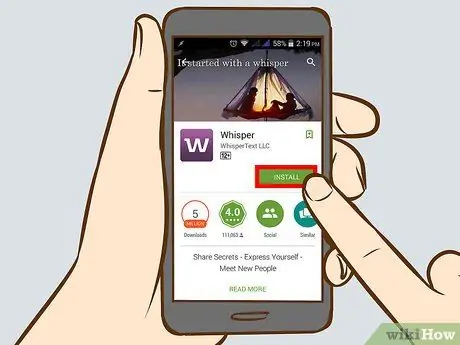
Қадам 1. App Store немесе Google Play дүкенінен сыбырды жүктеп алыңыз
Whisper - бұл ұялы телефондардың көпшілігінде ақысыз жүктеу, оны iOS пен Android құрылғыларында қолдануға болады.
Егер сіз компьютерді қолдансаңыз, https://whisper.sh/ сайтындағы Whisper веб -сайтына кіріп, жүктеу сілтемесін телефонға жібере аласыз. Whisper сайтында сіз зерттеуге болатын құпиялар мен бағдарлама туралы ақпарат бар. Дегенмен, сіз веб -сайт арқылы құпия жариялауға немесе құпияларға түсініктеме беруге болмайды
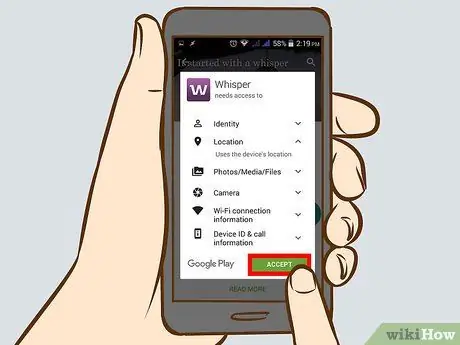
Қадам 2. Whisper -ге сіздің орналасқан жеріңізге кіруге рұқсат етіңіз
Whisper айналаңыздағы құпияны ашу үшін орынды пайдаланады. Сізден Whisper -ге орналасқан жер туралы ақпаратқа рұқсат беру сұралады. Рұқсат ету үшін Рұқсат ету түймесін түртіңіз.
Егер сіз сыбырлаудың басты бетінде Мектепті бірінші рет бассаңыз, сізден ең жақын мектепті таңдау сұралады. Егер сіз студент болмасаңыз, «Мен мектепке бармаймын» түймесін түртіңіз, сонда опция «Таңдаулы» болып өзгереді
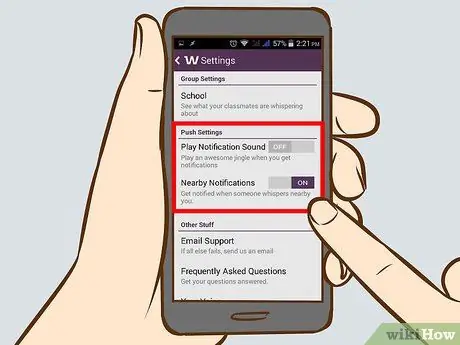
Қадам 3. Хабарландыру параметрлерін орнатыңыз
Сізден хабарландыруларды орнату сұралады - Whisper сіздің құпияңызға біреу жауап бергенде немесе ұнағанда сізге хабарлайды. Бұл мүмкіндікті пайдалану үшін OK түймесін түртіңіз.
Сіз iPhone немесе Android -дегі параметрлер мәзірі арқылы Whisper хабарландыру опцияларын кез келген уақытта өзгерте аласыз
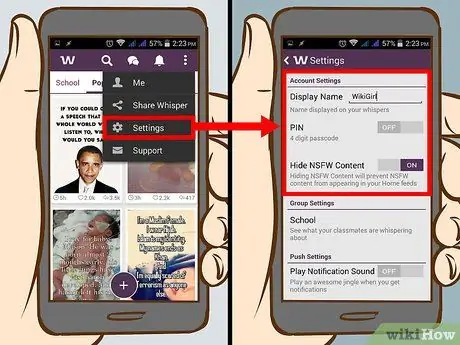
Қадам 4. Жеке профильді орнатыңыз
Мен бөлімінде сіз кез келген уақытта атыңызды өзгерте аласыз, құпияңызды және ұнатулар санын көре аласыз және хабарландыруларды тексере аласыз. Әдетте, Whisper сізге атау береді, бірақ егер сіз өзіңіздің атыңызды қолданғыңыз келсе, жасырын атауды таңдағаныңызға сенімді болыңыз! Басқа параметрлерді экранның сол жақ жоғарғы бұрышындағы белгішені түрту арқылы табуға болады - сіз:
- Whisper есептік жазбасын қорғау үшін PIN кодын жасаңыз.
- Мектепті немесе орынды өзгерту.
- Тікелей хабарландыруларды қосыңыз немесе өшіріңіз.
- «Қауіпті»/NSFW мазмұнын көрсету немесе жасыру.
- Әр түрлі әлеуметтік желілерде сыбырлауды қадағалаңыз және ұнатыңыз.
- Whisper, пайдалану шарттары, құпиялылық туралы жиі қойылатын сұрақтарды оқыңыз және Whisper қолдау тобынан көмек сұрайтын электрондық поштаны жіберіңіз.
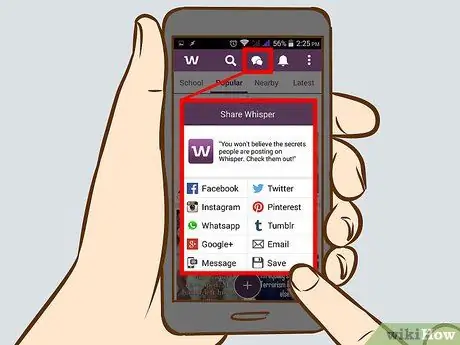
Қадам 5. Телефоннан, Facebook немесе Twitter -ден достарыңызды немесе контактілерді қосыңыз
«Мен» бөлімін түртіңіз, содан кейін экранның оң жақ жоғарғы жағындағы адамның силуэтіне және «+» белгісіне ұқсас белгішені түртіңіз. Whisper сізге электрондық пошта, SMS немесе Facebook/Twitter хабарламасы арқылы қосылуға шақыруды жібереді - сіз жазбаны өз қалауыңыз бойынша өзгерте аласыз.
Сізден Whisper -ге контактілерге кіруге рұқсат беру сұралуы мүмкін
3 -ші әдіс 2: Құпия оқу
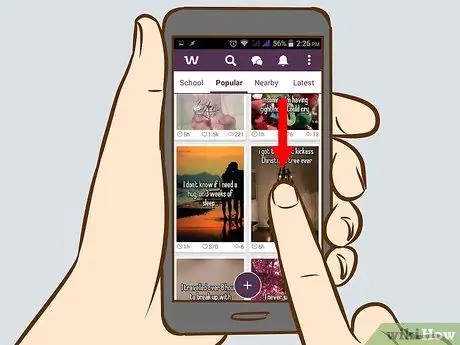
Қадам 1. Қолданбаның басты бетіне өтіңіз
Қолданбаны ашқанда, Whisper сізге интернеттегі ең танымал құпияларды көрсетеді. Сіз басқалардың құпиясын оқу үшін шексіз сырғыта аласыз.
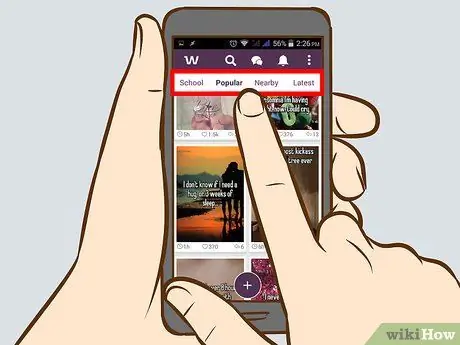
Қадам 2. Сізге жақын жерде соңғы құпияларды немесе құпияларды оқыңыз
Алғашқы беттегі немесе танымал лентадағы құпияларды оқудан басқа, сіз мектептегі құпиялардан басқа, Таңдаулы, Жақын және Соңғы арналардағы құпияларды оқи аласыз. Көруге болатын құпия санатты таңдау үшін экранның жоғарғы жағындағы жоғарғы жолақтағы опцияларды түртіңіз.
- Мектеп: Бұл санат сіздің түлектеріңіз немесе достарыңыздың жіберген құпияларын көрсетеді. Сіз ең танымал және соңғы құпияларды зерттей аласыз. Егер сіз мектеп тобына қосылмасаңыз, бұл опция таңдалған құпияны көрсетеді.
- Жақын жерде: сіз беттің жоғарғы жағындағы опциялар арқылы көрсетілетін құпия қашықтықты реттей аласыз.
- Соңғы: Сіз соңғы құпияларды зерттей аласыз.
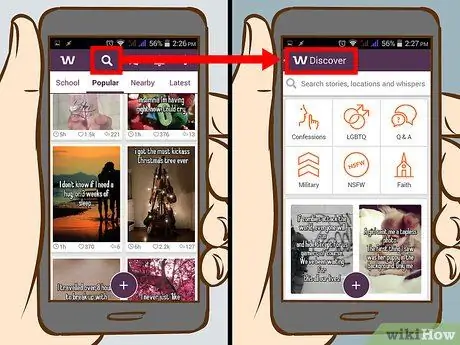
Қадам 3. Құпияны ашу үшін Discover түймесін түртіңіз
Бұл экранның төменгі жағындағы опциялар кілт сөздерді іздеуге немесе Confessions, LGBTQ құпиялары мен сұрақ -жауап сияқты санаттарды қарауға мүмкіндік береді.
Сондай -ақ, кілт сөздерді қолдана отырып іздеуге немесе сол қаладағы/орналасқан жердегі құпияларды көру үшін басқа қаланы/орынды таңдауға болады
3 -ші әдіс 3: сыбырлауда өзара әрекеттесу
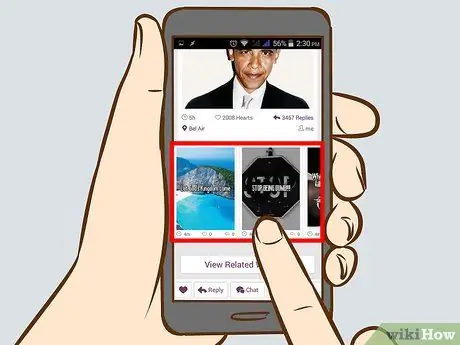
Қадам 1. Құпияны таңдап, жоғары немесе төмен сырғыту арқылы құпия жауаптарды қараңыз
Жауап суретте мәтіні бар құпия болып көрінеді. Сіз бұл жауаптарды ұната аласыз және жауап бере аласыз.
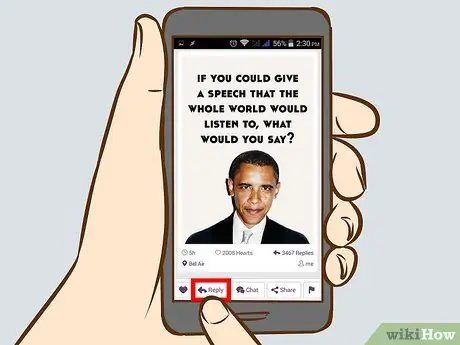
Қадам 2. Жауап беру түймесін түртіп, пайда болатын экранға жауабыңызды енгізу арқылы жасырын түрде жауап беріңіз
Қолданба сізге суретті таңдайды. Жауап суретте мәтіні бар құпия болып көрінеді.
Пернетақтаны жасыру үшін мәтін жолағын түрту арқылы жауапты орнатуға болады. Сіз фон іздеуге, суретке түсіруге немесе өзіңіздің фотосуретіңізге жауап ретінде пайдалануға болады
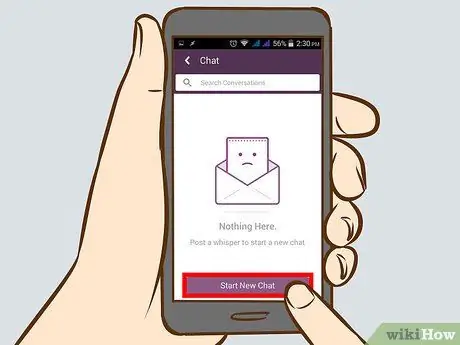
3 -қадам. Басқа адамдармен сөйлесіңіз
Сіз басқа адамдардың құпияларын талқылай аласыз немесе оларға сәлем айта аласыз. Есіңізде болсын, сіз басқа адаммен сөйлесесіз, сондықтан сіз өзіңізді ұстауыңыз керек және жеке ақпаратты жарияламауыңыз керек. Сіз сөйлесе аласыз:
- Белгілі бір құпияны басып, Жауап беру жанындағы Чат опциясын таңдаңыз. Сіз құпия жіберушімен сөйлесу үшін экранды көресіз.
- Экранның төменгі жағындағы Чат опциясын түртіңіз. Сіздің барлық ескі чаттарыңыз пайда болады. Чаттарды экранның оң жақ бұрышын түрту арқылы сұрыптауға болады немесе Өңдеу түймесін басу арқылы чаттарды жоюға болады. Чатты ашқанда, экранның оң жақ жоғарғы бұрышындағы үш нүктені түрту арқылы басқа адам сізге жіберген құпияны бұғаттауға, ұнатуға, жоюға немесе қарауға болады.
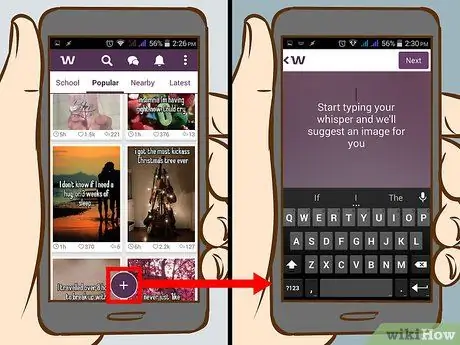
Қадам 4. Мұны өзіңіздің құпияңызға айналдырыңыз
Үлкен күлгін «+» түймесін түртіп, құпияны, сұрақты немесе мойындауды енгізіңіз. Келесі түймесін түрткеннен кейін сіз қолданбадан сурет ұсыныстарын аласыз.
Пернетақтаны жасыру үшін мәтін жолағын түрту арқылы құпияны орнатуға болады. Сіз фонды іздей аласыз, суретке түсіре аласыз немесе фотосуретті фон ретінде қолдана аласыз, қаріпті өзгерте аласыз және белгілі бір топтармен құпиялармен бөлісуді таңдай аласыз
Ескерту
- Сіз жасырын болсаңыз да, сіз адамдармен қарым -қатынаста боласыз. Әдепті болыңыз, әсіресе жауап бергенде және сөйлескенде.
- Жеке ақпаратты бөліспеңіз.






